
Dernière mise à jour le

si vous souhaitez améliorer votre expérience Android, vous pouvez personnaliser les applications. Voici comment changer les icônes d'application sur Android.
L'interface utilisateur et les icônes par défaut sur Android sont bonnes par défaut. Cependant, si vous en avez assez des icônes carrées ou si vous souhaitez ajouter vos photos aux icônes, il est possible de personnaliser les choses pour les embellir un peu.
Changer les icônes d'application vous permet d'ajouter du style, et changer les noms d'icônes d'application peut aider à faire avancer les choses. Par exemple, les lanceurs et autres applications de personnalisation du Play Store permettent de personnaliser facilement les icônes d'application pour Android.
Aujourd'hui, nous allons vous montrer comment changer les icônes d'application sur Android en utilisant une méthode simple et gratuite. Vous pouvez modifier les noms des icônes d'application et modifier leur forme.
Changer les icônes d'application sur Android
Il existe de nombreux lanceurs dans le Play Store, mais la plupart sont truffés de publicités. Au lieu de cela, nous utiliserons le populaire (et gratuit) Nova Launcher. Il a de nombreuses options; si vous en voulez plus, vous pouvez acheter Nova Launcher Prime pour 4,99 $.
Pour modifier les icônes d'application, procédez comme suit :
- Télécharger et installer Lanceur Nova sur votre téléphone ou tablette Android.
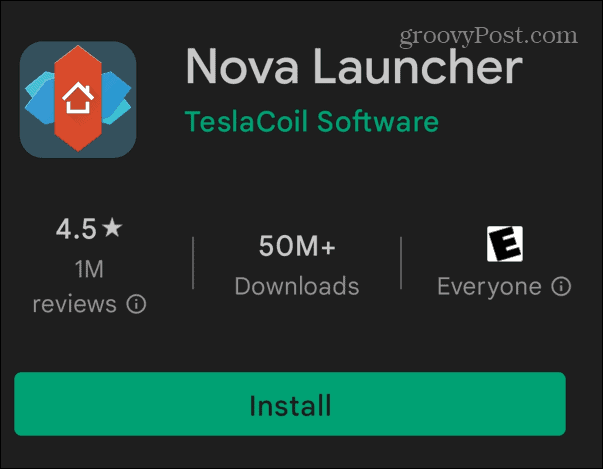
- Une fois installé, faites défiler jusqu'à Icônes section.
- Dans cette section, vous pouvez modifier forme d'icône et taille de l'icône. Appuyez sur le formulaire souhaité et ajustez le curseur pour la taille de l'icône. Il y a un écran de prévisualisation ci-dessus pour avoir une idée de ce à quoi les choses ressembleront.
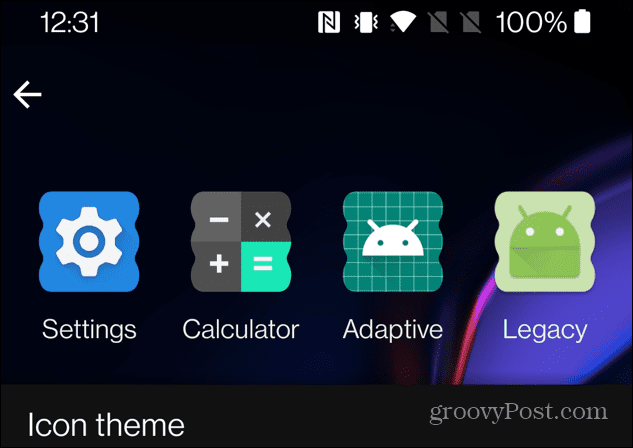
- Après avoir changé les icônes, continuez à faire défiler vers le bas et appuyez sur le rond Icône de coche pour appliquer les modifications.
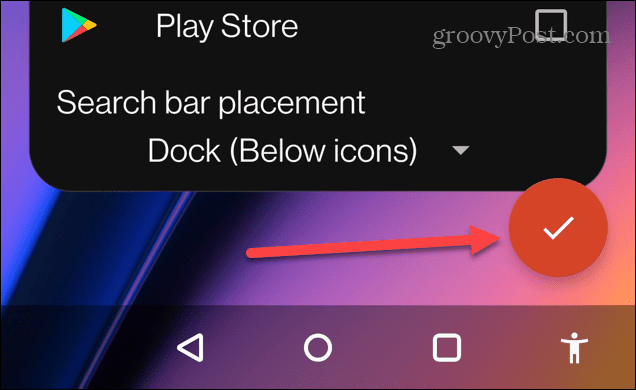
Changer le nom de l'application
Nova Launcher vous permet de changer les noms de vos icônes, ce qui peut vous aider à trouver des éléments plus facilement.
Procédez comme suit pour modifier le nom d'une icône d'application :
- Appuyez longuement sur l'icône dont vous souhaitez modifier le nom et sélectionnez Éditer du menu.
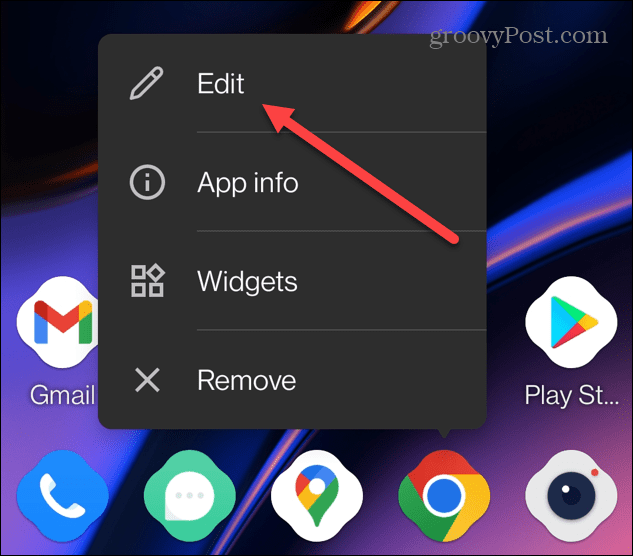
- Appuyez sur le Libellé de l'application champ et tapez le nom que vous souhaitez utiliser pour votre icône. Vous pouvez changer le nom en ce que vous voulez ou le laisser vide pour aucun nom.
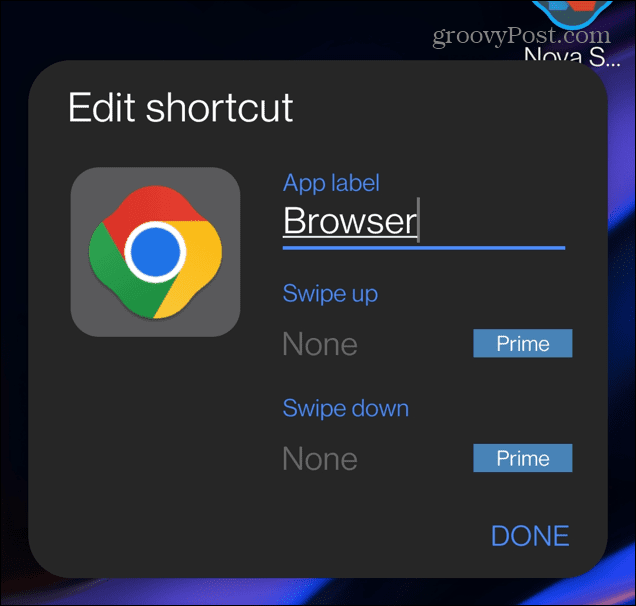
Personnaliser les icônes d'application sur Android
La version gratuite de Nova Launcher offre de nombreuses options de personnalisation pour les icônes d'application sur Android.
Pour personnaliser les applications sur Android, procédez comme suit :
- Appuyez sur le Lanceur Nova icône de l'écran d'accueil pour ouvrir son Réglages menu.
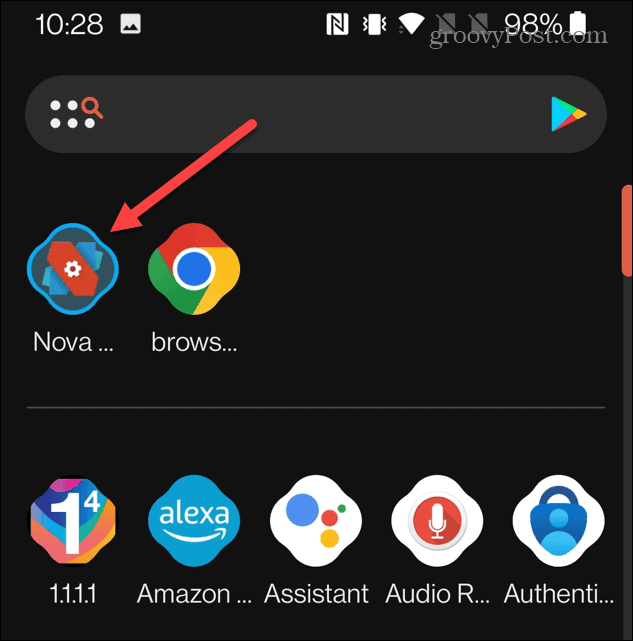
- Faites défiler vers le bas et appuyez sur le Regardez et sentez option du menu.
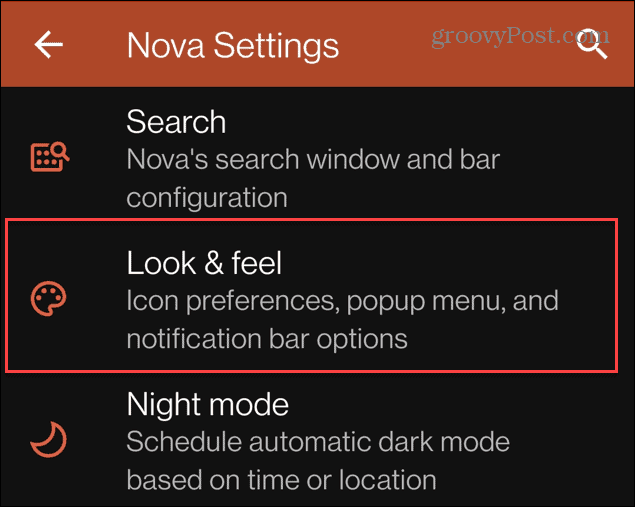
- Appuyez sur le icône près de Style d'icône en tête de liste.
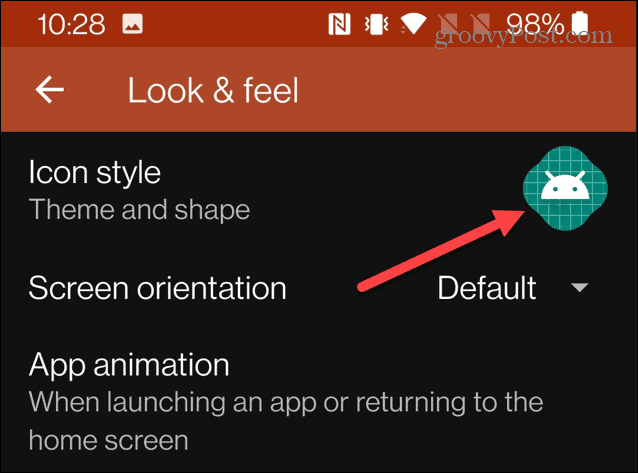
- Sous le Icônes adaptatives section, vous pouvez changer les icônes en une forme différente, mais appuyez sur le Suite bouton pour différentes formes.
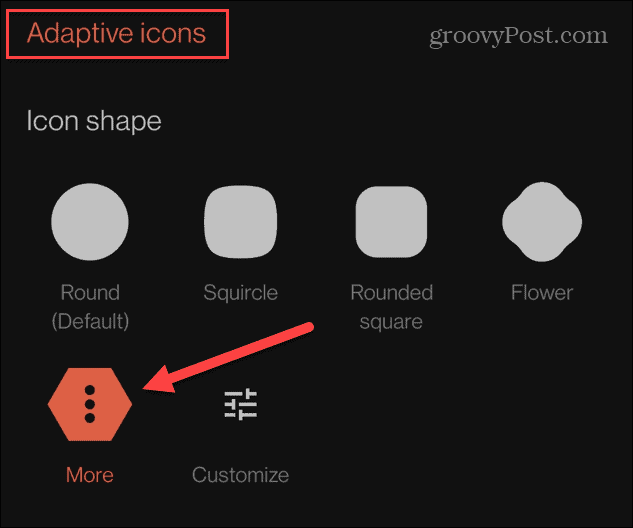
- Un nouveau Plus de formes Un écran apparaîtra où vous pourrez sélectionner d'autres formes non incluses dans la configuration initiale de Nova Launcher.
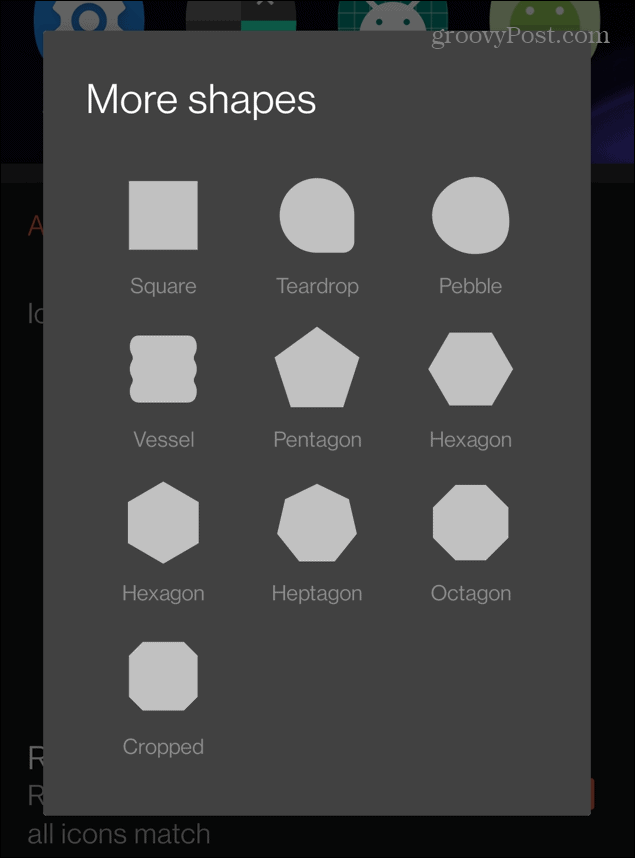
- Choisissez celui que vous voulez essayer, et il vous donnera un aperçu de quelques icônes d'application en haut de l'écran.
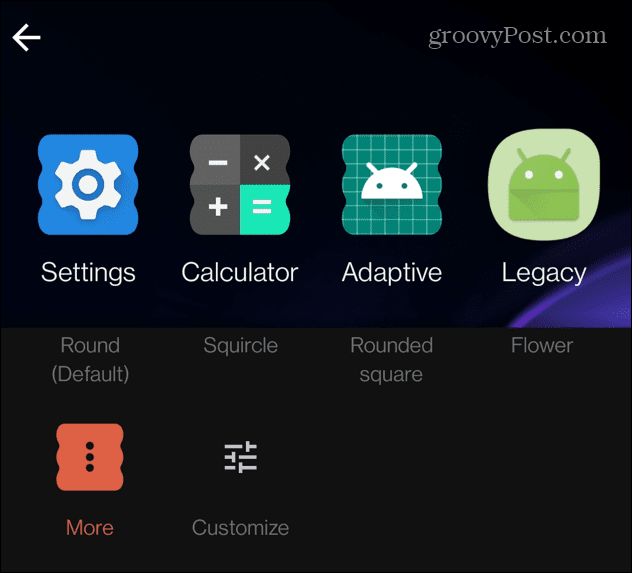
- Faites défiler vers le bas et vous pouvez activer ou désactiver d'autres options de personnalisation telles que la refonte des icônes héritées, l'affichage des ombres, etc.
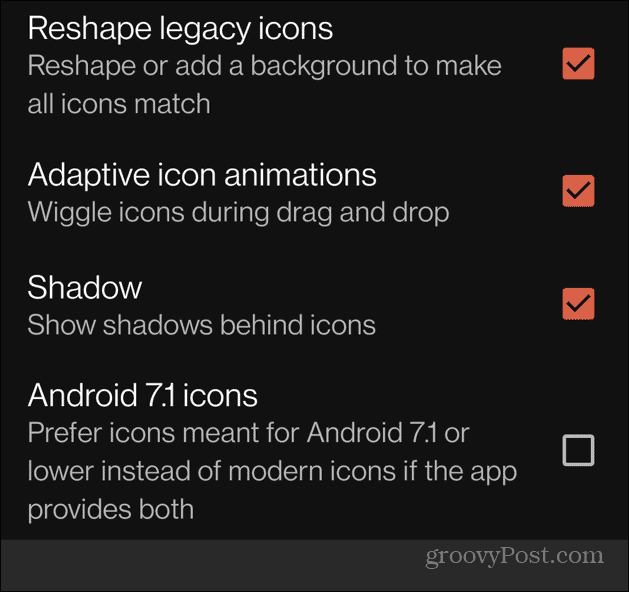
- Lorsque vous avez terminé, assurez-vous d'utiliser le Lanceur Nova si vous y êtes invité.
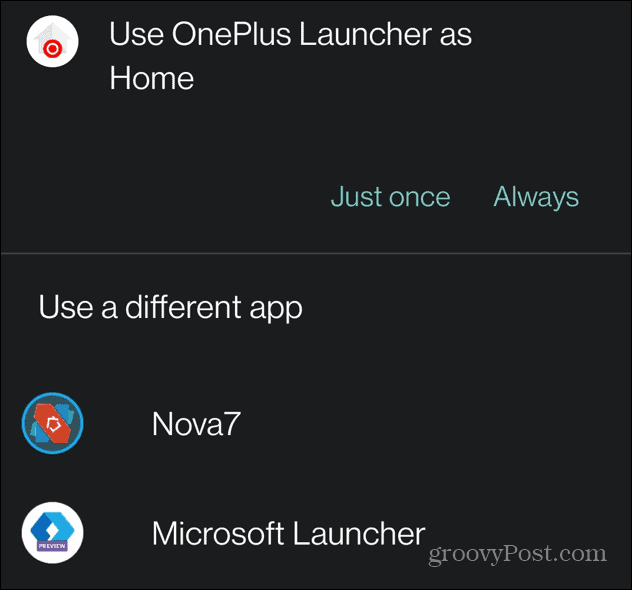
Ajoutez vos photos aux icônes d'application
Vous pouvez modifier davantage les icônes d'application sur Android en ajoutant vos propres photos avec Nova Launcher.
Pour ajouter votre photo à une icône d'application, procédez comme suit :
- Appuyez longuement sur l'icône de l'application que vous souhaitez modifier, puis appuyez sur Éditer dans le menu qui s'affiche.
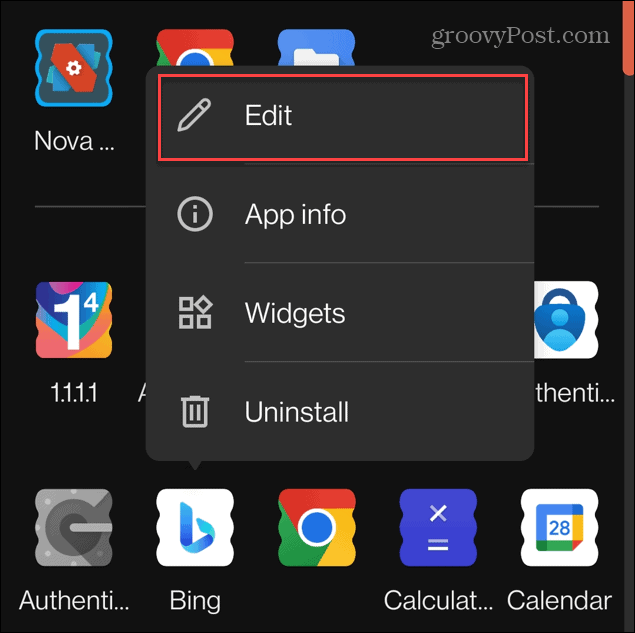
- Appuyez sur l'icône de l'application dans le Modifier le raccourci section.
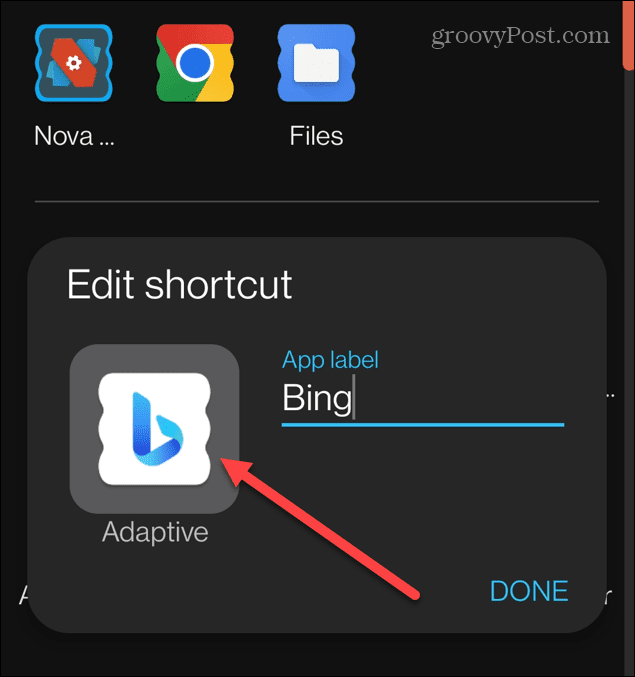
- Appuyez sur le Applications de la galerie option sur l'écran suivant.
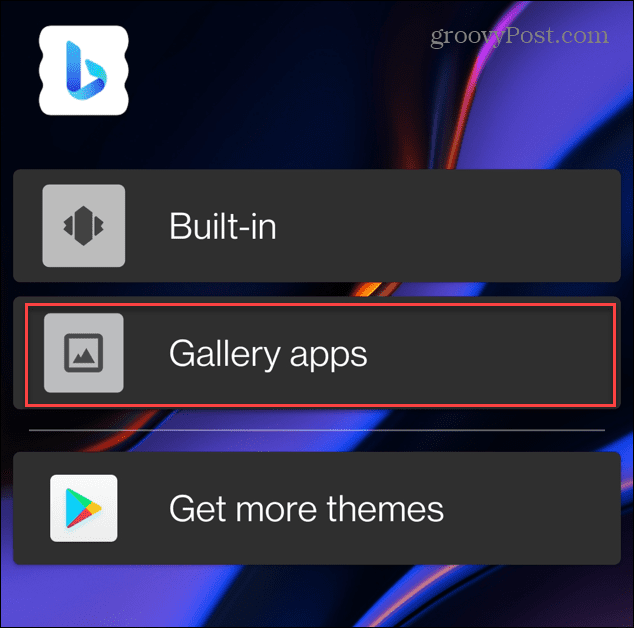
- Sélectionnez l'emplacement de la photo que vous souhaitez utiliser.
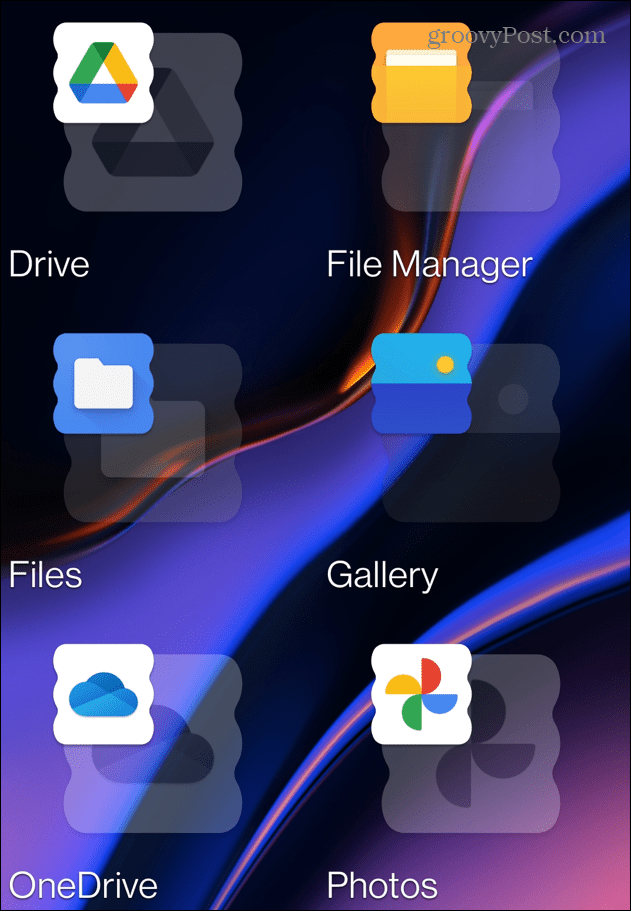
- Recadrez la photo et appuyez sur Fait en haut de l'écran.
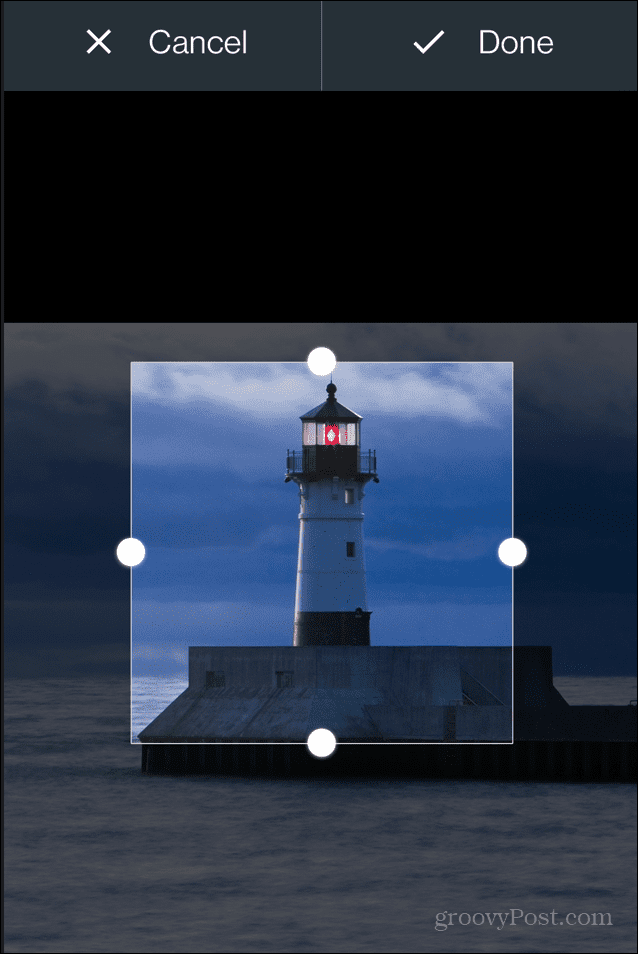
- La photo que vous avez choisie s'affichera comme icône de l'application. Si tout semble bon, appuyez sur le Fait bouton.
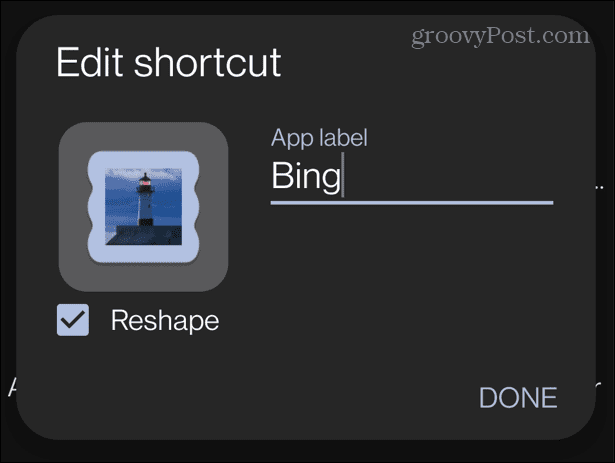
Changer les icônes d'application sur Android
Nova Launcher en fait un processus simple si vous souhaitez modifier les icônes d'application sur Android. Vous pouvez modifier la forme et le nom de l'icône de l'application ou ajouter vos photos aux icônes de l'application. Vous ne voulez pas utiliser vos photos comme icônes d'application? Pas de soucis. Nova Launcher vous permet de télécharger des packs d'icônes depuis le Play Store.
Pour en savoir plus sur Android, découvrez comment mettre à jour les applications sur Android ou comment activer le mode Invité.
Si vous êtes un utilisateur Windows, découvrez comment copier et coller du texte entre Android et Windows. Si votre personnalisation ne veut pas s'arrêter sur Android, vous pouvez personnaliser l'écran de verrouillage de Windows 11.
Comment trouver votre clé de produit Windows 11
Si vous avez besoin de transférer votre clé de produit Windows 11 ou si vous en avez simplement besoin pour effectuer une installation propre du système d'exploitation,...
Comment effacer le cache, les cookies et l'historique de navigation de Google Chrome
Chrome fait un excellent travail en stockant votre historique de navigation, votre cache et vos cookies pour optimiser les performances de votre navigateur en ligne. Voici comment...
Correspondance des prix en magasin: comment obtenir des prix en ligne lors de vos achats en magasin
Acheter en magasin ne signifie pas que vous devez payer des prix plus élevés. Grâce aux garanties d'égalisation des prix, vous pouvez obtenir des réductions en ligne lors de vos achats dans...
Comment offrir un abonnement Disney Plus avec une carte-cadeau numérique
Si vous avez apprécié Disney Plus et que vous souhaitez le partager avec d'autres, voici comment acheter un abonnement Disney + Gift pour...

